Win10电脑怎样打开stp文件 win10 stp文件用什么打开
更新时间:2021-05-29 16:21:00作者:huige
近日有win10正式版系统用户接收到小伙伴发来的一个stp文件,可是双击之后却发现打不开,很多人可能还不知道怎样打开stp文件吧,只要有绘图软件就可以打开了,现在就跟随小编一起来看看win10 stp文件用什么打开吧,希望可以帮助到大家。
具体方法:
1.打开AutoCAD,点击插入>>输入。
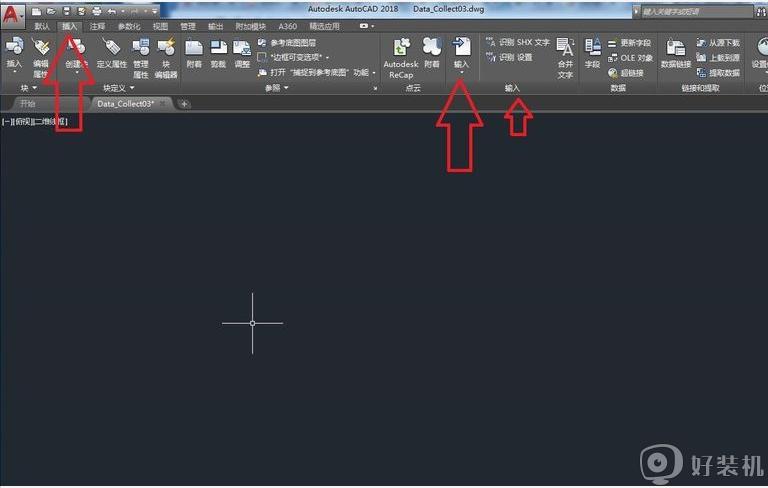
2.选择输入面板中的输入。

3.选择需要打开的stp文件。
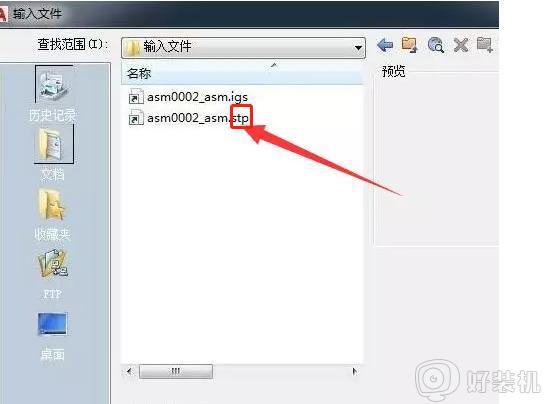
4.若出现正在后台处理输入作业窗口,将其关闭。
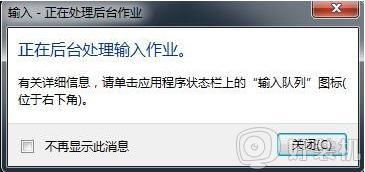
5.此时右下角就会出现转换文件路径,点击即可打开。
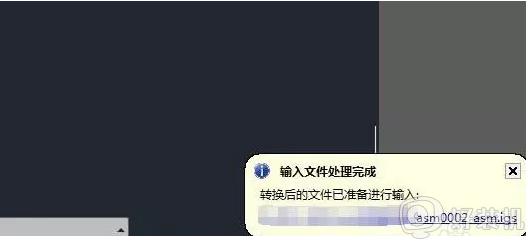
上面就是Win10电脑怎样打开stp文件的详细步骤,是不是很简单呢,只要安装绘图软件即可成功打开,大家赶紧试试吧。
Win10电脑怎样打开stp文件 win10 stp文件用什么打开相关教程
- win10怎样打开swf文件 win10 swf文件用什么可以打开
- 为什么win10打开文件每次都要选择软件打开方式 win10打开文件每次都要选择软件打开方式解决方法
- win10电脑怎么打开tmp文件 win10上tmp文件用什么打开
- win10怎么打开cfg文件 win10cfg文件用什么软件打开
- 用什么可以打开win10dat文件 快速打开win10系统dat文件的方法
- win10双击打不开文件怎么办 win10双击打开不了文件夹如何解决
- windows10桌面在c盘什么位置 win10怎么打开桌面文件夹
- win10如何打开bat文件 win10用什么程序打开bat文件
- win10打开文件夹卡死怎么办 win10打开文件夹无响应卡死如何解决
- Win10打开rar文件时闪退什么原因 Win10如何解决打开rar文件时闪退问题
- win10拼音打字没有预选框怎么办 win10微软拼音打字没有选字框修复方法
- win10你的电脑不能投影到其他屏幕怎么回事 win10电脑提示你的电脑不能投影到其他屏幕如何处理
- win10任务栏没反应怎么办 win10任务栏无响应如何修复
- win10频繁断网重启才能连上怎么回事?win10老是断网需重启如何解决
- win10批量卸载字体的步骤 win10如何批量卸载字体
- win10配置在哪里看 win10配置怎么看
热门推荐
win10教程推荐
- 1 win10亮度调节失效怎么办 win10亮度调节没有反应处理方法
- 2 win10屏幕分辨率被锁定了怎么解除 win10电脑屏幕分辨率被锁定解决方法
- 3 win10怎么看电脑配置和型号 电脑windows10在哪里看配置
- 4 win10内存16g可用8g怎么办 win10内存16g显示只有8g可用完美解决方法
- 5 win10的ipv4怎么设置地址 win10如何设置ipv4地址
- 6 苹果电脑双系统win10启动不了怎么办 苹果双系统进不去win10系统处理方法
- 7 win10更换系统盘如何设置 win10电脑怎么更换系统盘
- 8 win10输入法没了语言栏也消失了怎么回事 win10输入法语言栏不见了如何解决
- 9 win10资源管理器卡死无响应怎么办 win10资源管理器未响应死机处理方法
- 10 win10没有自带游戏怎么办 win10系统自带游戏隐藏了的解决办法
